iOS 26으로 업데이트 후 iPhone 배터리 배수 문제를 수정하는 방법 26
게시 됨: 2025-10-06많은 사용자가 iOS 26으로 업데이트 한 후 배터리 배수 문제를보고했습니다. 업그레이드 후 iPhone 배터리가 평소보다 빠르게 배출되는 경우 iPhone의 배터리 배수 문제를 해결하고 배터리 수명을 높이는 빠른 문제 해결 기술은 다음과 같습니다.
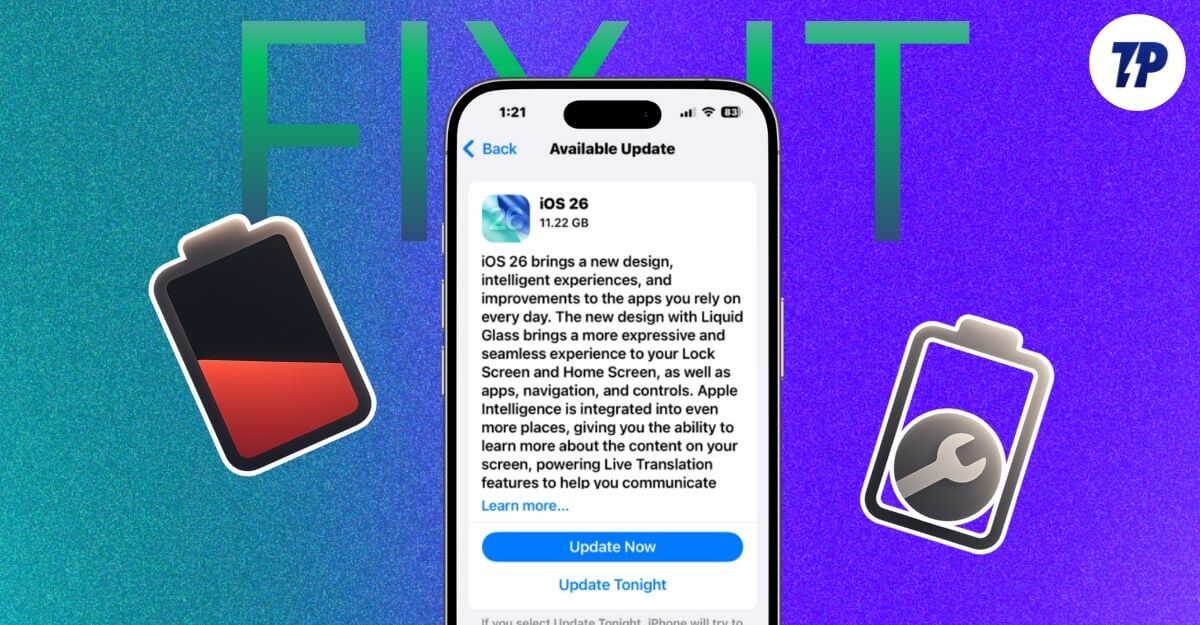
목차
iPhone의 배터리 배수 문제를 해결하는 방법
고치다 | 이유 |
|---|---|
업데이트 후 24-48 시간을 기다립니다 | 모든 업데이트가 적용될 때까지 며칠 동안 기다립니다 |
최신 iOS 26.1에 대한 업데이트 | 설정> 일반> 소프트웨어 업데이트로 이동하십시오 |
배터리 설정을 확인하고 무거운 앱을 제거하십시오 | 설정> 배터리> 배터리 사용량보기로 이동하십시오 |
배경 앱 새로 고침을 끄십시오 | 설정> 일반> 배경 앱 새로 고침 |
저전력 모드를 켭니다 | 설정> 배터리> 저전력 모드 켜기로 이동 |
iPhone을 다시 시작하십시오 | 볼륨 업> 볼륨 다운> 홀드 파워를 누릅니다 |
투명성과 움직임을 줄입니다 | 설정> 접근성> 디스플레이 및 텍스트 크기로 이동 |
디스플레이 설정에서 끄십시오 | 설정> 디스플레이 및 밝기로 이동> 항상 디스플레이에 |
iOS 26을 다시 설치하십시오 | iPhone을 Mac 및 Open Finder에 연결 한 다음 iPhone을 복원하십시오. |
공장은 iPhone을 재설정합니다 | 설정> iPhone 전송 또는 재설정> 모든 콘텐츠 지우기로 이동하십시오. |
빠른 수정
대부분의 사람들이 iPhone에서 배터리 배수 문제를 해결하는 데 도움이되는 이러한 빠른 수정 사항을 사용해보십시오.
iOS 26으로 업그레이드 한 후 24-48 시간을 기다립니다
최근에 업그레이드 한 경우 배경 프로세스 업그레이드 후 배터리 수명에 일시적으로 배터리 수명에 영향을 줄 수 있으므로 24-48 시간 동안 기다리는 것이 좋습니다. Apple은 공식적으로 인정하고 지원 문서의 성명서에서 IOS 26과 같은 주요 업데이트를 설치 한 직후“배터리 수명 및 열 성능에 일시적인 영향을 줄 수 있습니다.” 권장 시간 후에도 배터리 배수 문제에 직면하는 경우 문제를 해결하는 빠른 팁이 있습니다.
iPhone을 업데이트하십시오
Apple은 iPhone의 배터리 배수 문제의 대부분을 수정하는 새로운 iOS 26.1 업데이트를 출시했습니다. 이 업데이트는 모든 지원되는 장치에 사용할 수 있습니다. 설정> 일반> 소프트웨어 업데이트로 이동하여 iPhone을 최신 버전으로 업데이트 할 수 있습니다.
iPhone 업데이트 방법 :
4/4 단계 :
iPhone에서 설정을 엽니 다

4/4 단계 :
일반 설정을 누릅니다
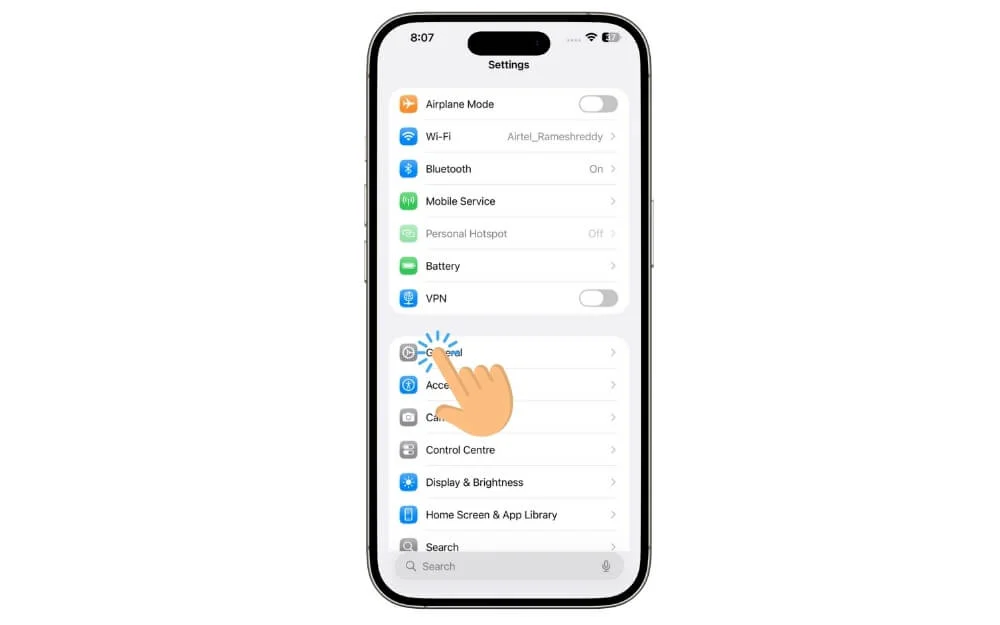
4/4 단계 :
소프트웨어 업데이트를 클릭하십시오
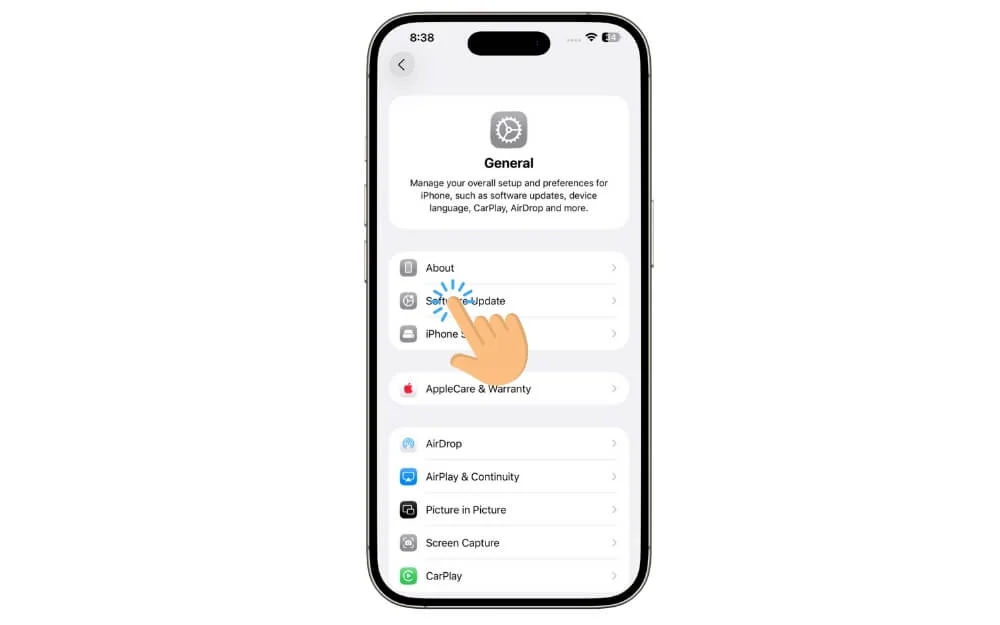
4/4 단계 :
여기에서 업데이트를 사용할 수있는 경우 설치를 클릭하여 iPhone을 최신 버전으로 업데이트하십시오.
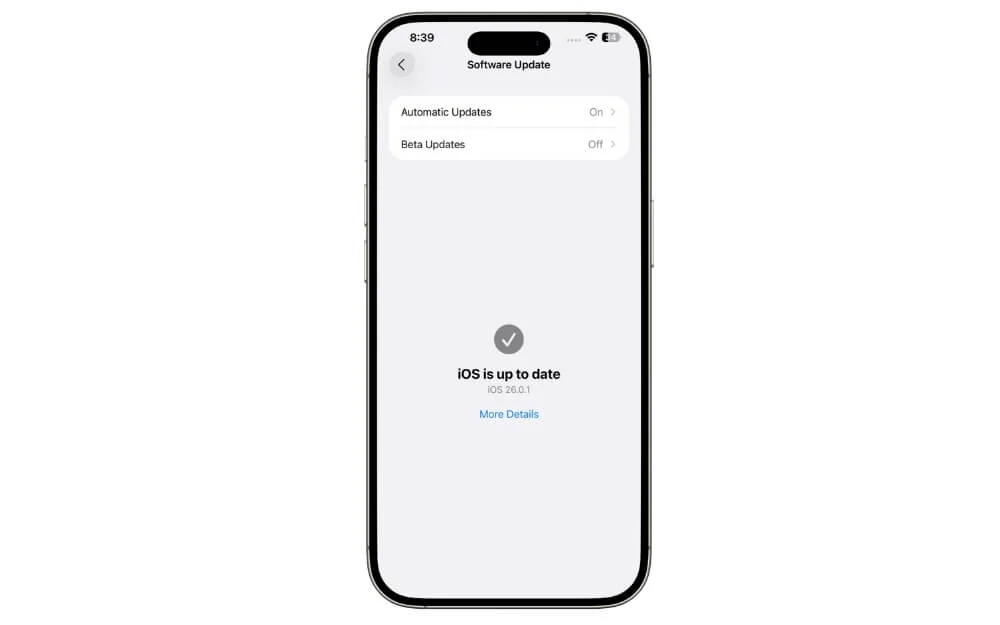
iPhone을 다시 시작하십시오
빠르게 다시 시작하면 iPhone의 배터리 배수 문제를 포함하여 많은 문제를 해결하는 데 도움이됩니다. 다시 시작하려면 백그라운드에서 실행되는 원치 않는 프로세스를 중지하고 기존 프로세스를 다시 시작하고 결함을 수정하십시오. iPhone을 강제로 다시 시작하는 방법은 다음과 같습니다. 먼저 볼륨 업 버튼을 누른 다음 볼륨 다운 버튼을 누른 다음 장치가 꺼질 때까지 전원 버튼을 즉시 압박하십시오. Apple 로고가 나타날 때까지 전원 버튼을 계속 유지하십시오. 이렇게하면 iPhone을 다시 시작할 수 있습니다.
iPhone을 다시 시작하는 방법 :
4/4 단계 :
볼륨 업 버튼을 누릅니다
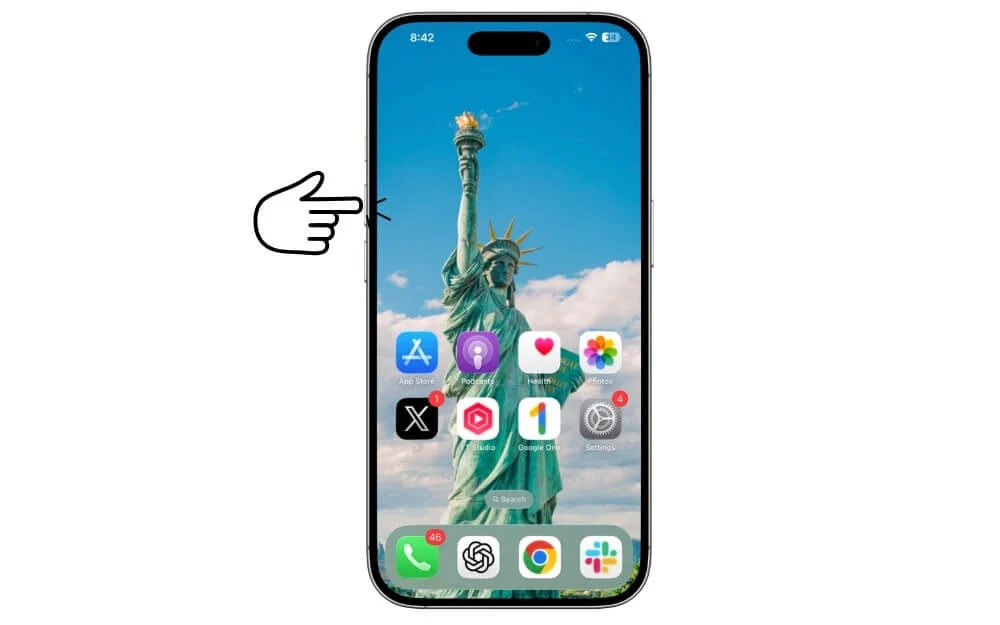
4/4 단계 :
볼륨 다운 버튼을 누릅니다.

4/4 단계 :
이제 전원 버튼을 긴 압박하고 화면이 꺼질 때까지 기다리십시오.
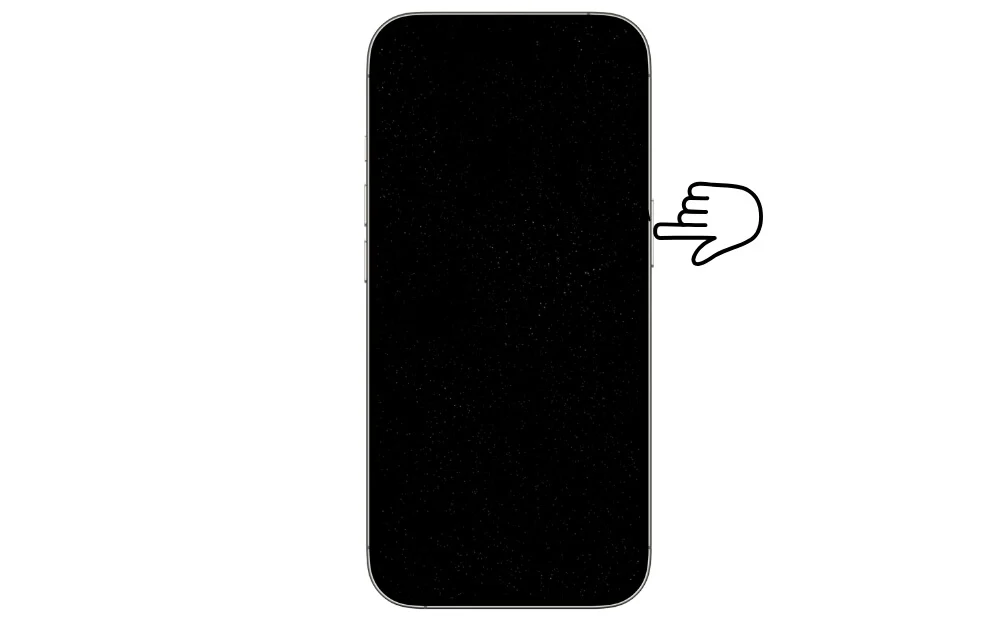
4/4 단계 :
Apple 로고가 표시 될 때까지 전원 버튼을 계속 누릅니다.
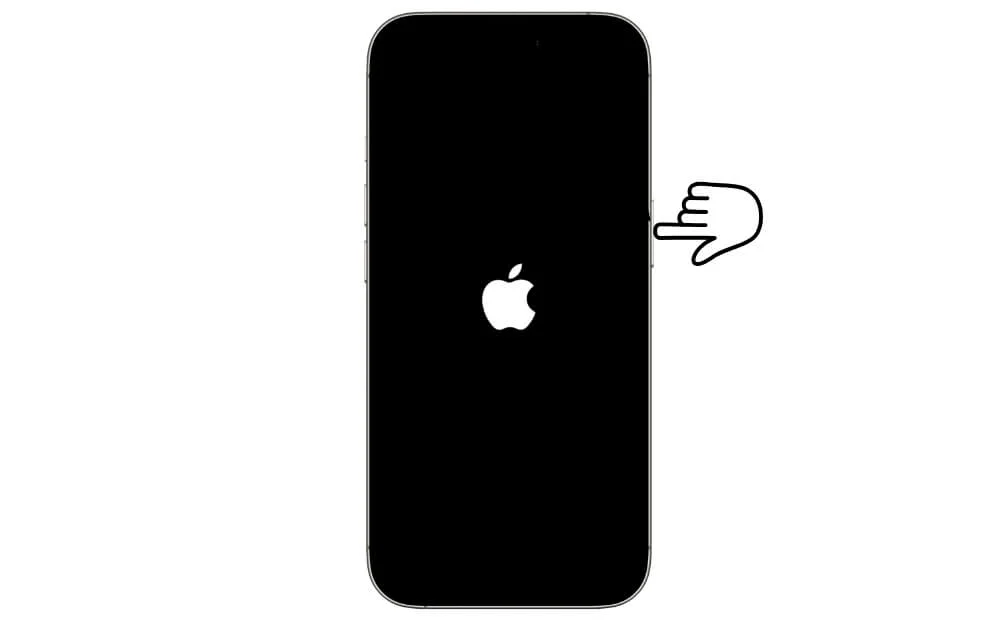
배터리를 배수하는 앱을 확인하십시오
때로는 시스템 프로세스뿐만 아니라 특정 최적화되지 않은 앱이 휴대 전화에서 배터리 배수 문제를 일으킬 수 있습니다. 문제를 일으키는 앱을 찾으려면 설정> 배터리로 이동하여 배터리를 더 많이 소비하는 앱을 확인할 수 있습니다. 업데이트가 가능한 경우 앱을 업데이트하거나 앱을 강제로 중지하고 문제가 여전히 발생하면 앱 개발자가 문제를 해결할 때까지 일시적으로 앱을 제거하십시오.
iPhone에서 배터리를 배출하는 앱을 확인하는 방법 :
5/5 단계 :
iPhone에서 설정을 엽니 다

5/2 단계 :
아래로 스크롤하고 배터리 를 누릅니다
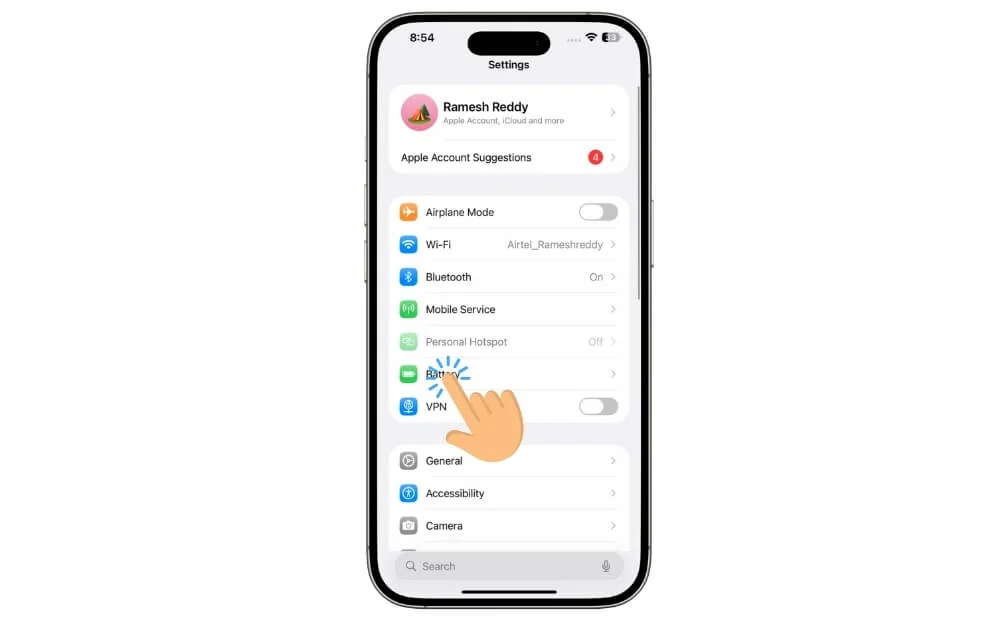
5/5 단계 :
모든 배터리 사용량보기 를 누릅니다
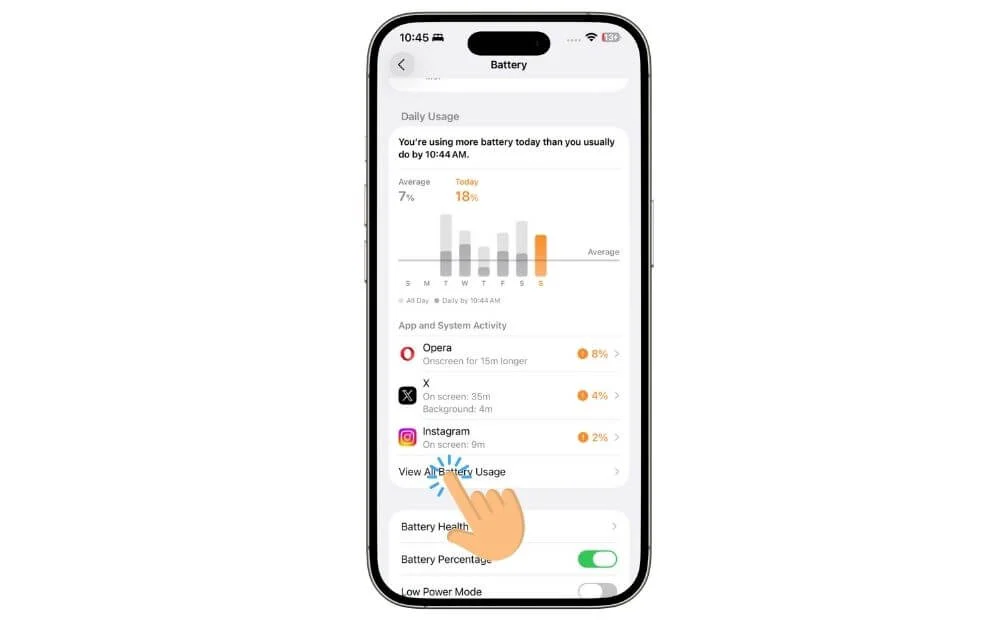
5/4 단계 :
여기에서 더 많은 배터리를 소비하는 앱을 확인하십시오
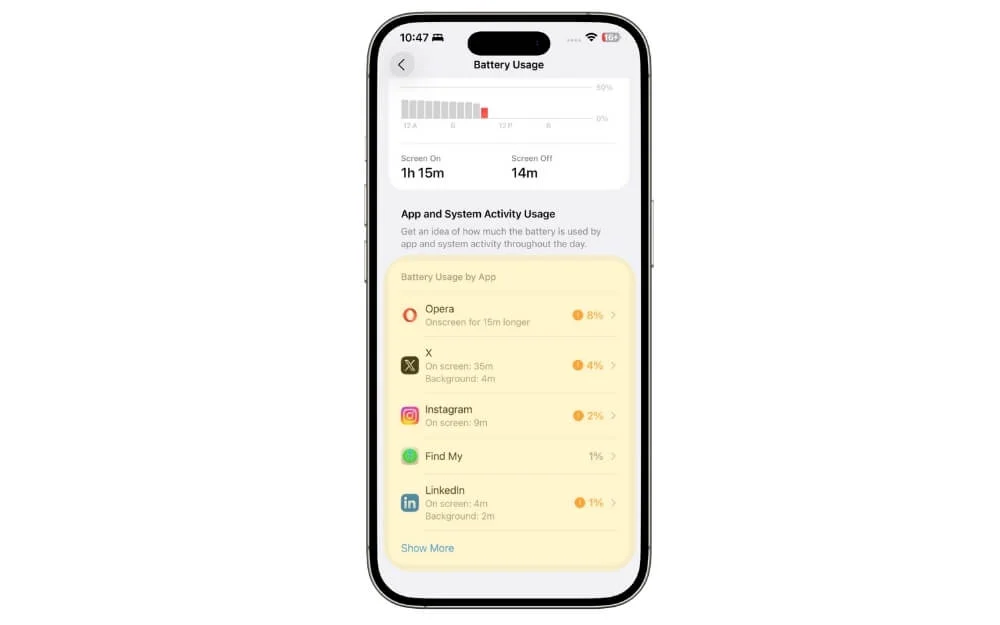
5/5 단계 :
앱을 제거하여 iPhone의 배터리 수명을 일시적으로 수정하십시오.
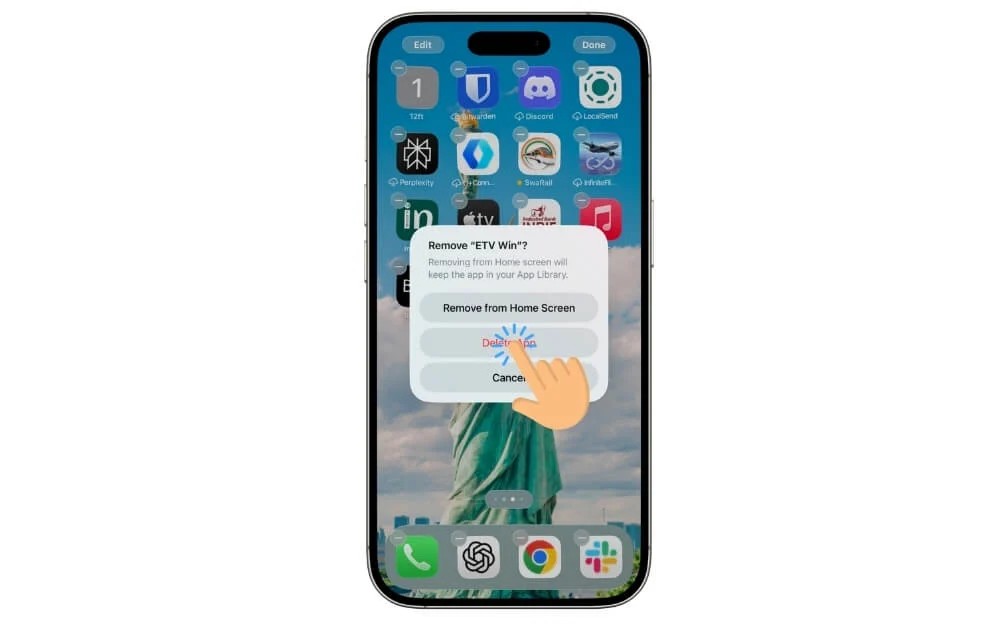
모든 앱을 업데이트하십시오
문제가 여전히 해결되지 않으면 App Store에서 모든 앱을 확인하고 업데이트하십시오. 때로는 앱의 이전 버전으로 인해 배터리 배수 문제가 발생할 수 있습니다. App Store에서 앱을 업데이트 할 수 있습니다. 업데이트하려면 장치에서 App Store를 열고 프로필 사진을 클릭하고 아래로 스크롤하고 여기에서 업데이트를 모두 탭합니다.
iPhone에서 모든 앱을 업데이트하는 방법 :
3/3 단계 :
iPhone에서 앱 스토어를 엽니 다

2/3 단계 :
화면의 오른쪽 상단에 프로필 사진을 누릅니다.
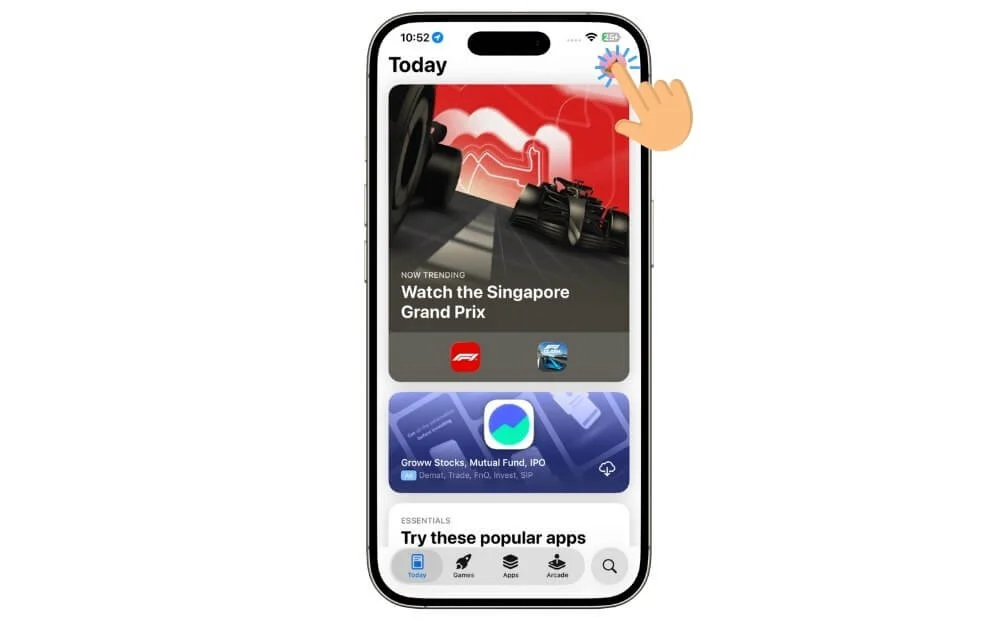
3/3 단계 :
아래로 스크롤하고 여기에서 모든 옵션 업데이트를 누릅니다.
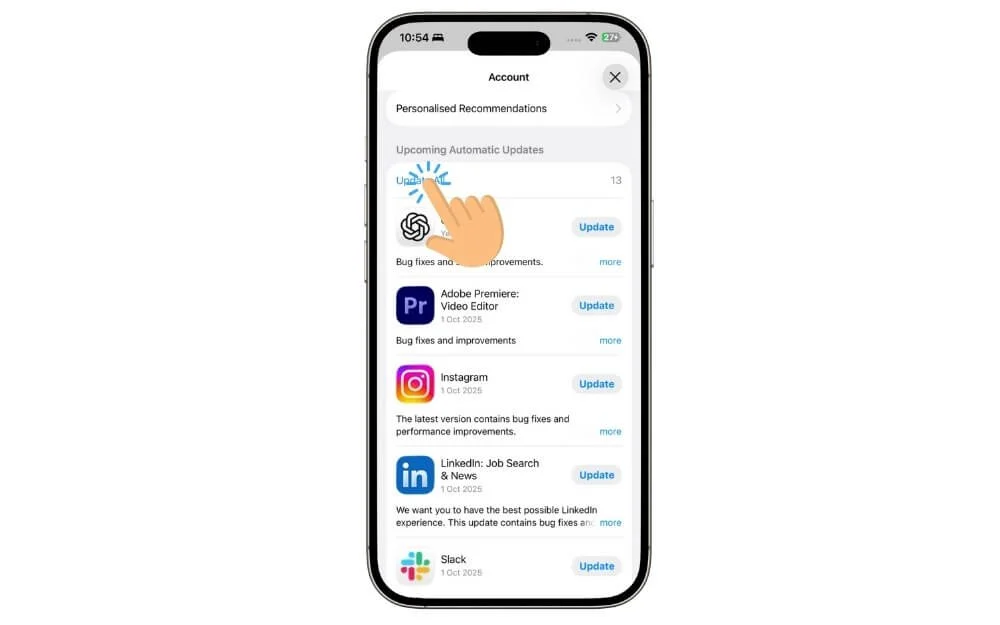
백그라운드 앱 새로 고침을 비활성화합니다
앱이 백그라운드에서 불필요하게 실행되는 것을 막을 수있는 또 다른 방법은 백그라운드 앱 새로 고침을 제한하는 것입니다. 이렇게하려면 설정으로 이동하여 생성하고 여기에서 백그라운드 앱 새로 고침 옵션을 찾아 끄십시오. 이것은 백그라운드에서 실행되는 원치 않는 백그라운드 앱을 제한하고 배터리 수명을 보존합니다.
iPhone에서 백그라운드 앱 새로 고침을 비활성화하는 방법 :
5/5 단계 :
iPhone에서 설정을 엽니 다


5/2 단계 :
일반 설정을 누릅니다.
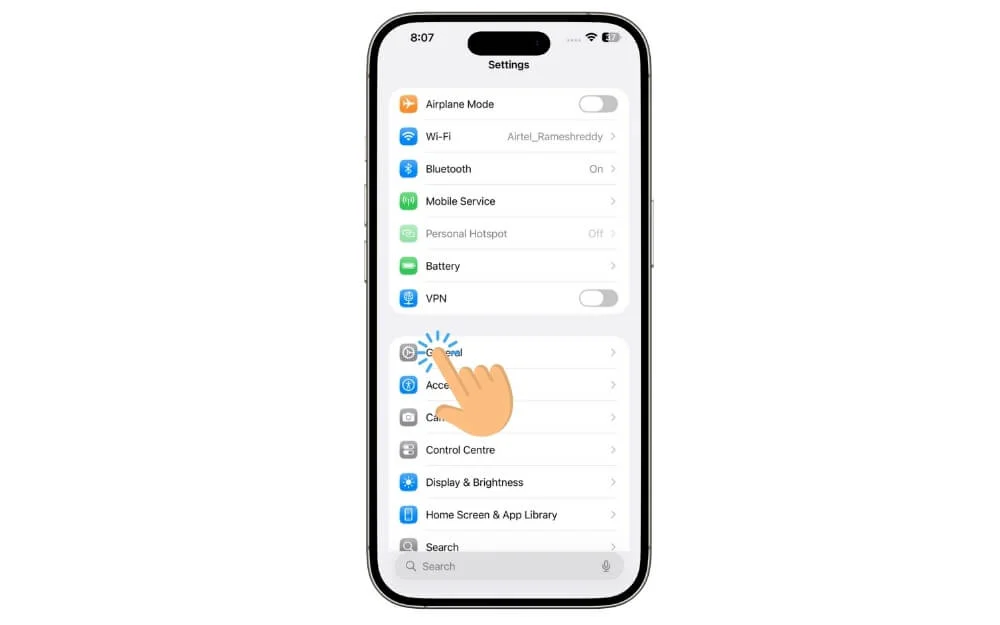
5/5 단계 :
배경 앱을 클릭하십시오
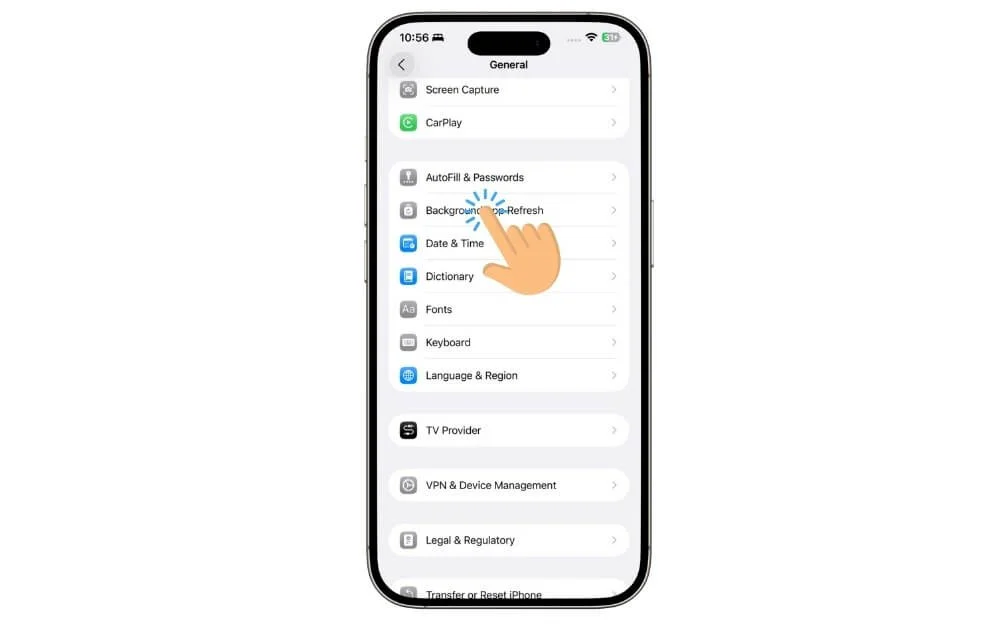
5/4 단계 :
백그라운드 앱 새로 고침 탭을 누릅니다.
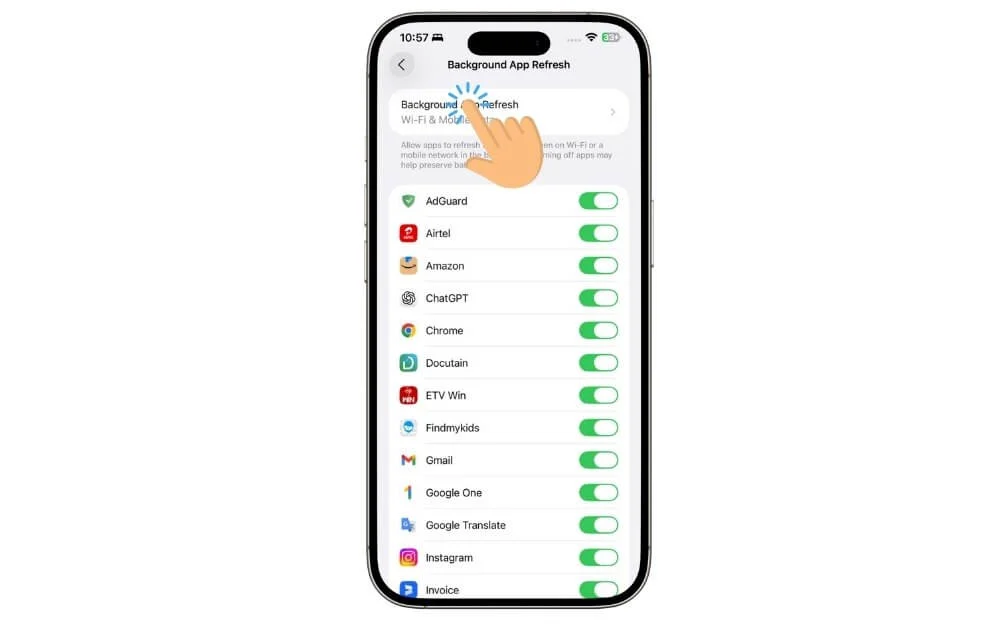
5/5 단계 :
여기에서 OFF 옵션을 선택하십시오.
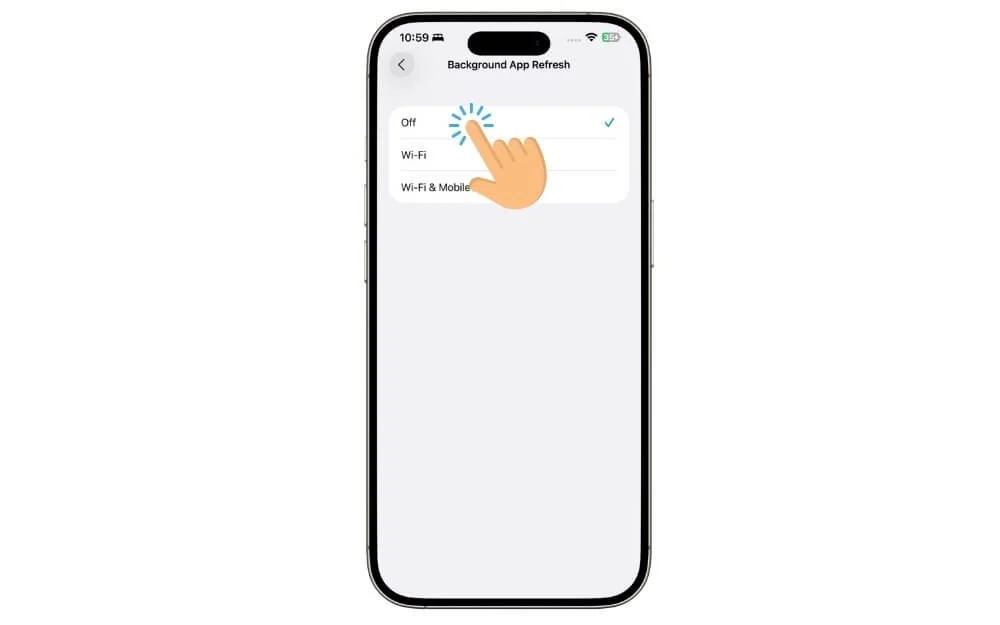
저전력 모드를 켭니다
저전력 모드를 켜기 위해 배터리 배터리 문제를 일시적으로 중지하려면 저전력 모드가 원치 않는 백그라운드 프로세스를 제한하고 시스템 리소스를 저장하면 배터리 수명을 iPhone에서 유지하면 배터리 배터리를 일시적으로 중지하려면 설정, 배터리에서 저전력 모드를 활성화 한 다음 저전력 모드에서 저전력 모드를 사용하여 배터리 프로세스를 추가로 제한하고 배터리 수명을 향상시킬 수 있습니다.
이러한 빠른 수정 사항은 대다수의 사람들이 배터리 수명을 고치는 데 도움이되었습니다. 그러나 귀하의 경우 문제가 여전히 해결되지 않으면 문제의 근본 원인을 해결하고 iPhone의 배터리 수명을 향상시키는 이러한 고급 문제 해결 기술을 따를 수 있습니다.
iPhone에서 저전력 모드를 켜는 방법 :
3/3 단계 :
iPhone에서 설정을 엽니 다

2/3 단계 :
배터리 설정을 누릅니다.
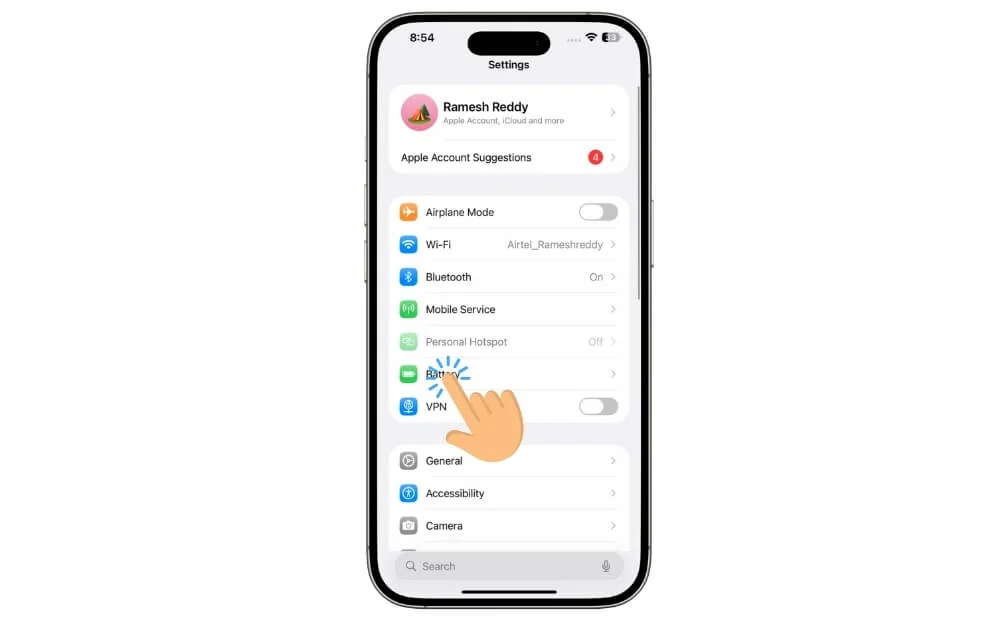
3/3 단계 :
여기에서 저전력 모드 옵션을 켭니다.
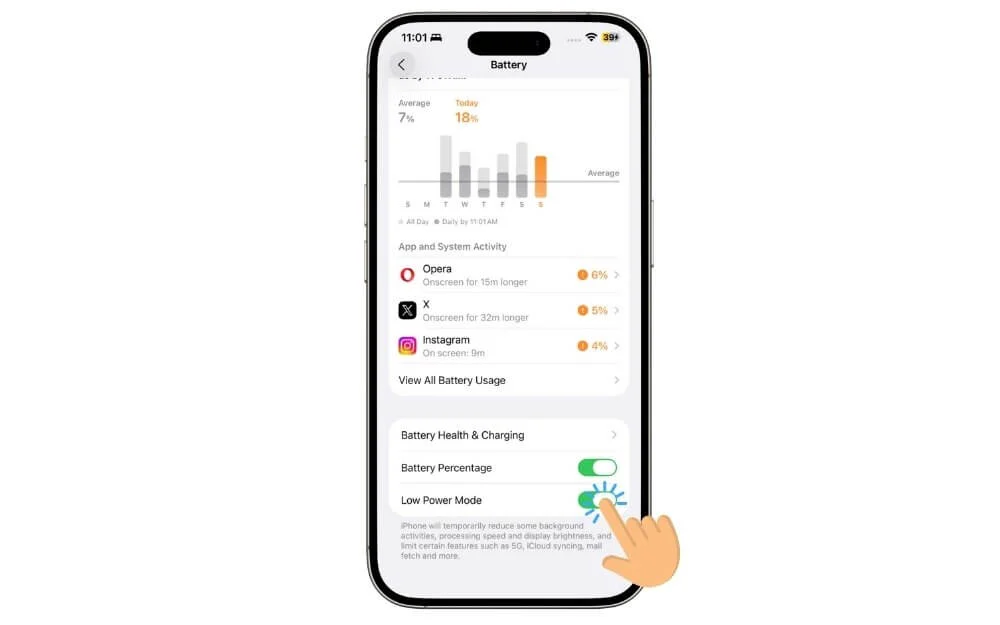
고급 문제 해결 기술
시스템 설정을 재설정합니다
때로는 iPhone의 원치 않는 설정으로 인해 배터리 수명 문제가 발생할 수 있습니다. 이러한 설정이 정상으로 돌아 오지 않으면 해결되지 않습니다. 모든 설정이 그 자리에 있는지 확인하기가 어렵습니다. 그러나 모든 설정을 빠르게 재설정하여 모든 설정을 기본값으로 만들 수 있습니다. iPhone에서 설정을 재설정하려면 아래 단계를 따라
iPhone에서 시스템 설정을 재설정하는 방법 :
5/5 단계 :
iPhone에서 설정을 엽니 다

5/2 단계 :
일반 설정을 누릅니다
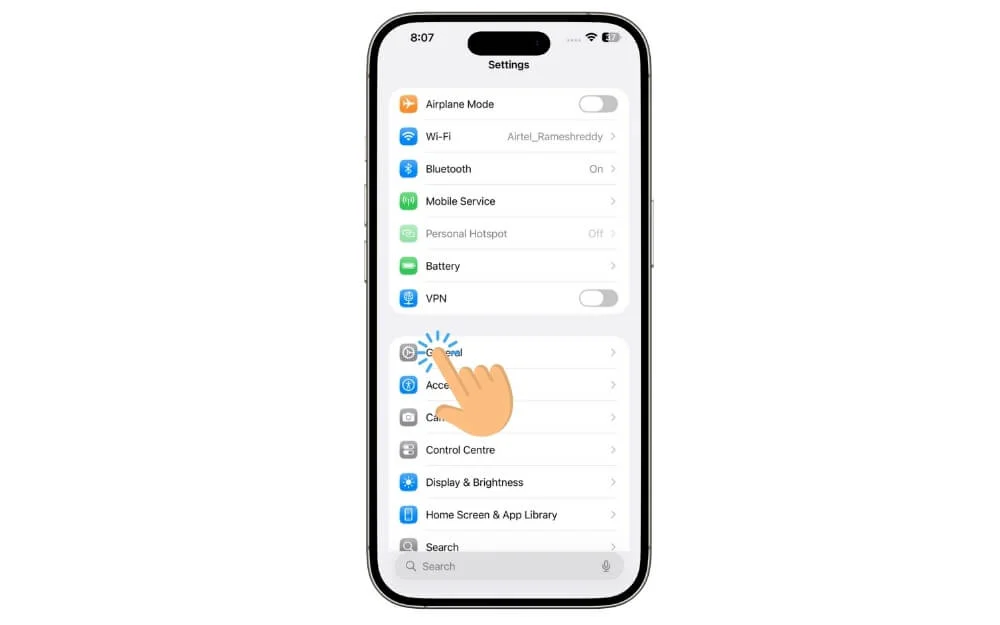
5/5 단계 :
이제 아래로 스크롤하여 전송을 누르거나 iPhone 설정을 재설정하십시오.
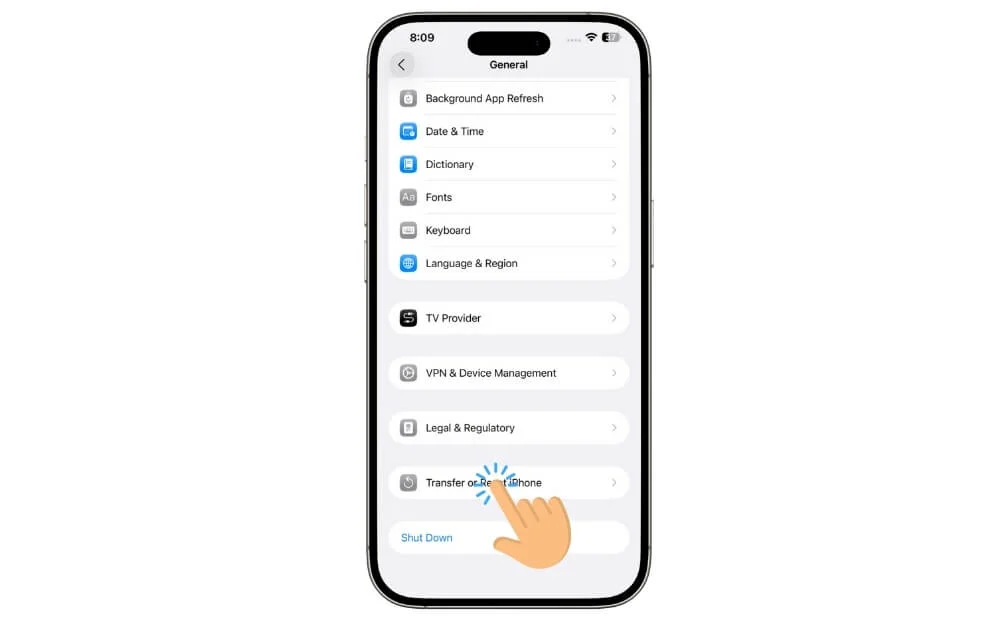
5/4 단계 :
여기에서 재설정 옵션을 누릅니다.
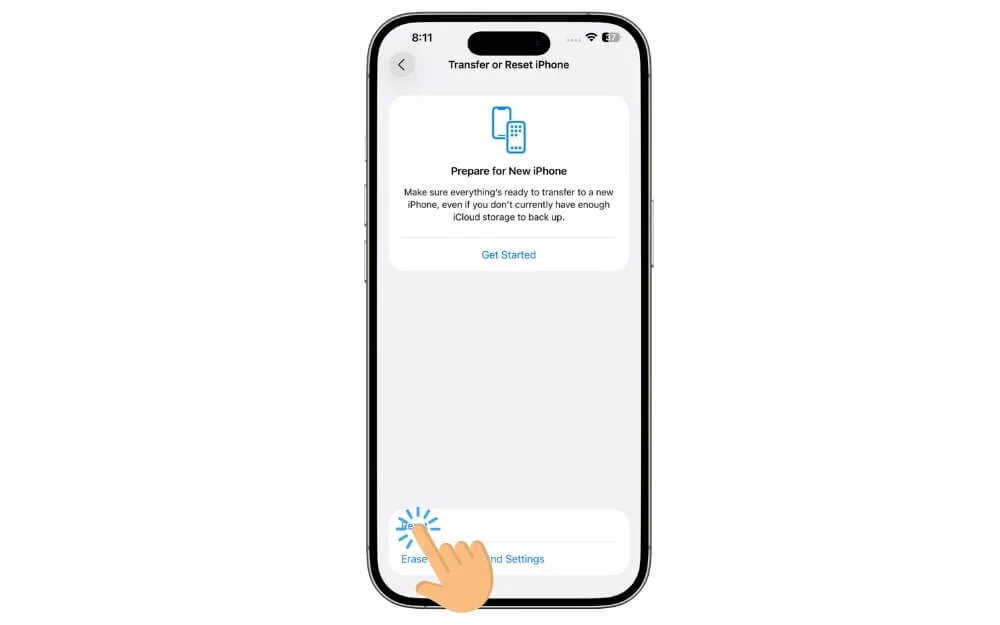
5/5 단계 :
iPhone의 기본값으로 설정을 재설정하려면 모든 설정 재설정을 탭합니다.
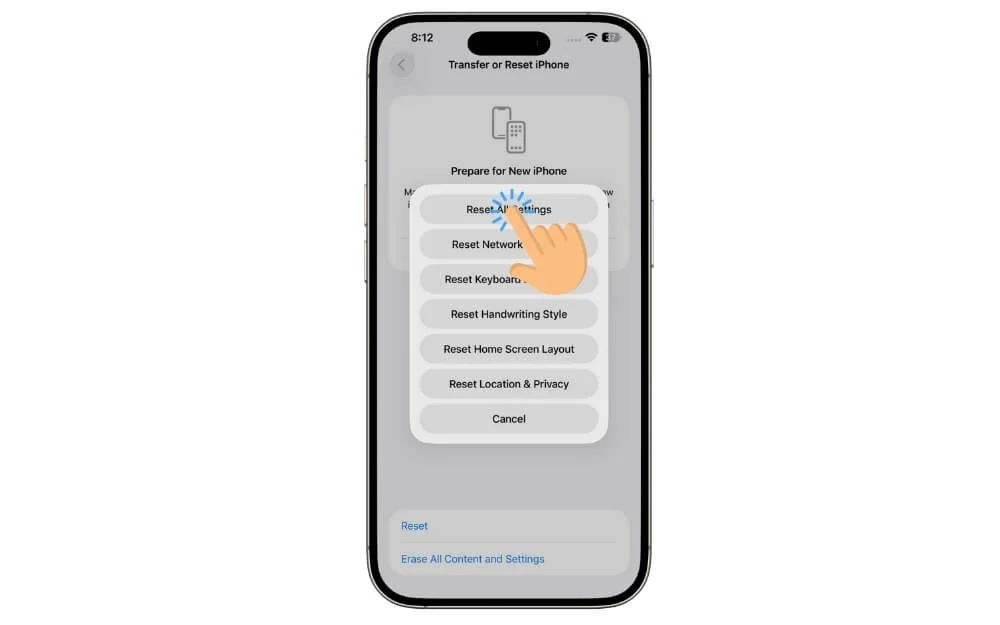
iPhone의 시각적 효과를 줄입니다
iOS 26은 새로운 액체 유리 설계를 도입하여 전체 생태계에 유리 효과를 더합니다. 그러나 이러한 시각적 효과는 더 많은 전력 및 시스템 리소스를 사용하여 작동합니다. 구형 하드웨어가있는 이전 아이폰을 사용하는 경우 배터리 수명에 크게 영향을 줄 수 있습니다. 다행히 Apple을 사용하면 iPhone에서 시각적 효과를 끄는 것이 가능합니다. 이것을하기 위해
iPhone의 시각적 효과를 줄이는 방법 :
4/4 단계 :
iPhone에서 설정 앱을 엽니 다

4/4 단계 :
아래로 스크롤하여 접근성 설정을 누릅니다
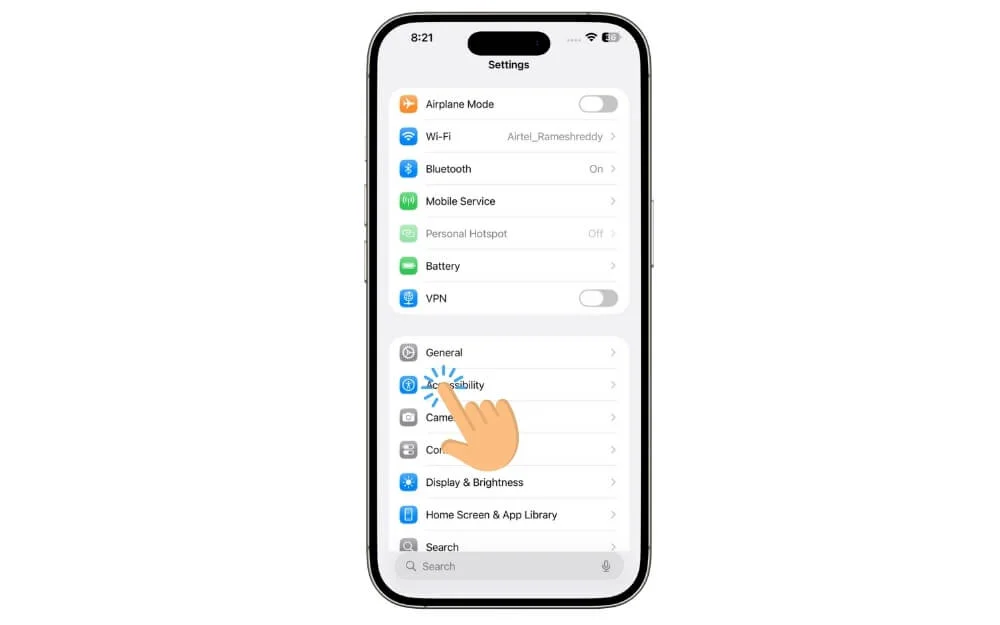
4/4 단계 :
디스플레이 및 텍스트 크기 의 탭
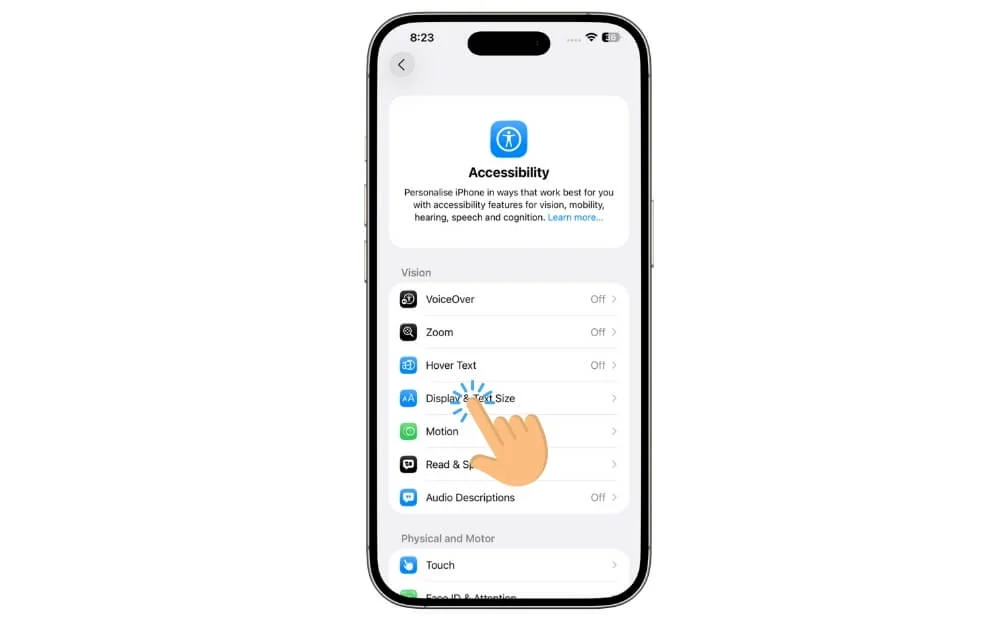
4/4 단계 :
여기에서 투명도 감소 설정을 켜십시오.
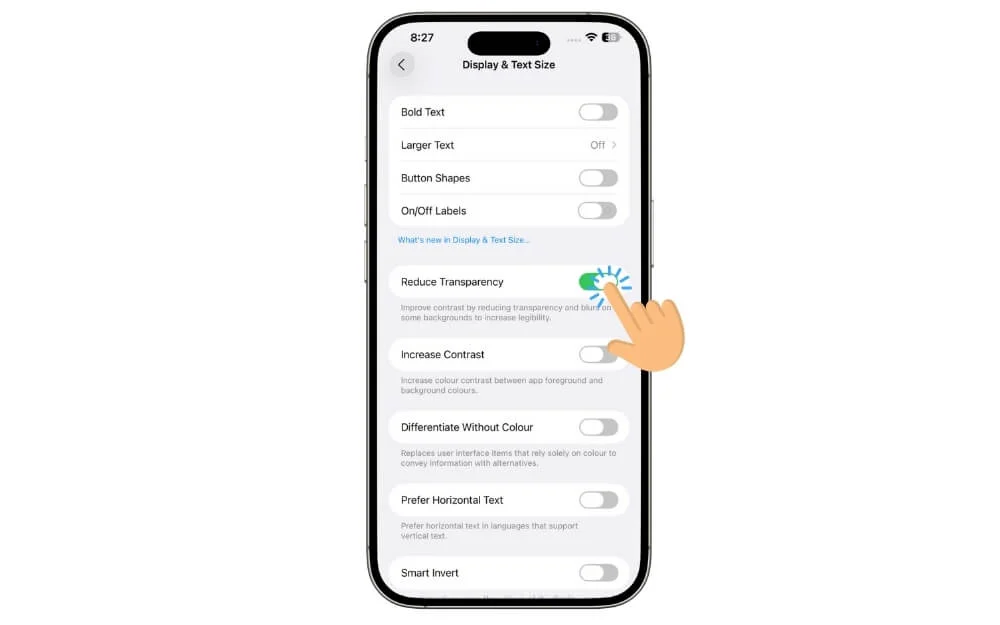
항상 디스플레이에 꺼집니다
시각적 효과를 줄인 후 시스템 리소스를 더욱 자유롭게하기 위해, 특히 야외 사용 중에 iPhone의 밝기를 줄이고 iPhone에서 지원되는 경우 항상 배터리 수명을 절약하여 이상적인 모드에있을 때 항상 배터리 디스플레이를 끄십시오. 이렇게하면 iPhone에서 더 많은 배터리 수명을 절약 할 수 있습니다.
iPhone에서 항상 디스플레이를 끄는 방법 :
4/4 단계 :
iPhone에서 설정을 엽니 다

4/4 단계 :
디스플레이 및 밝기 설정을 누릅니다.
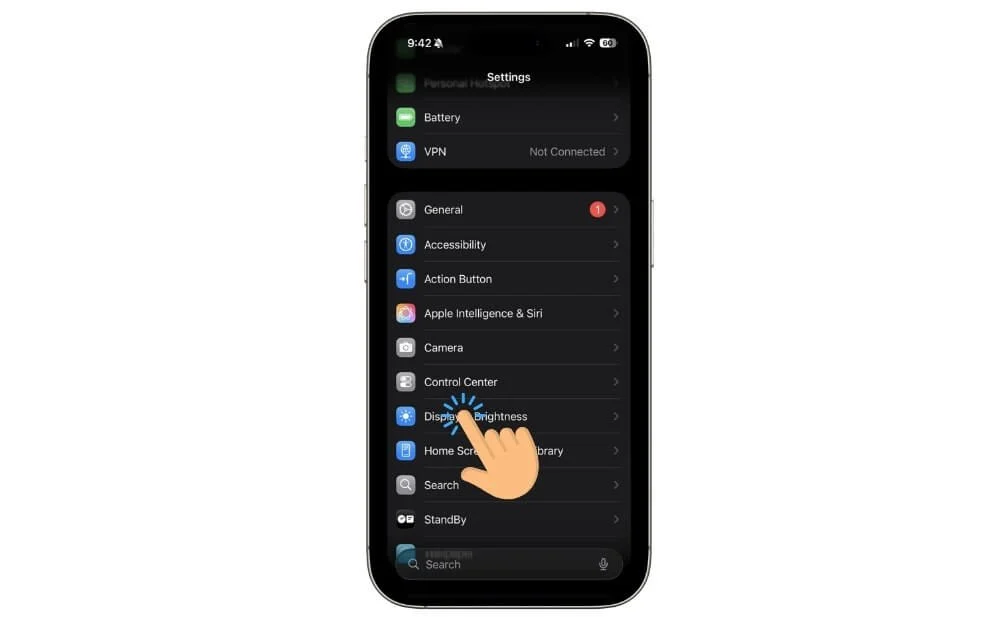
4/4 단계 :
여기에서 항상 디스플레이 설정에서 선택하십시오.
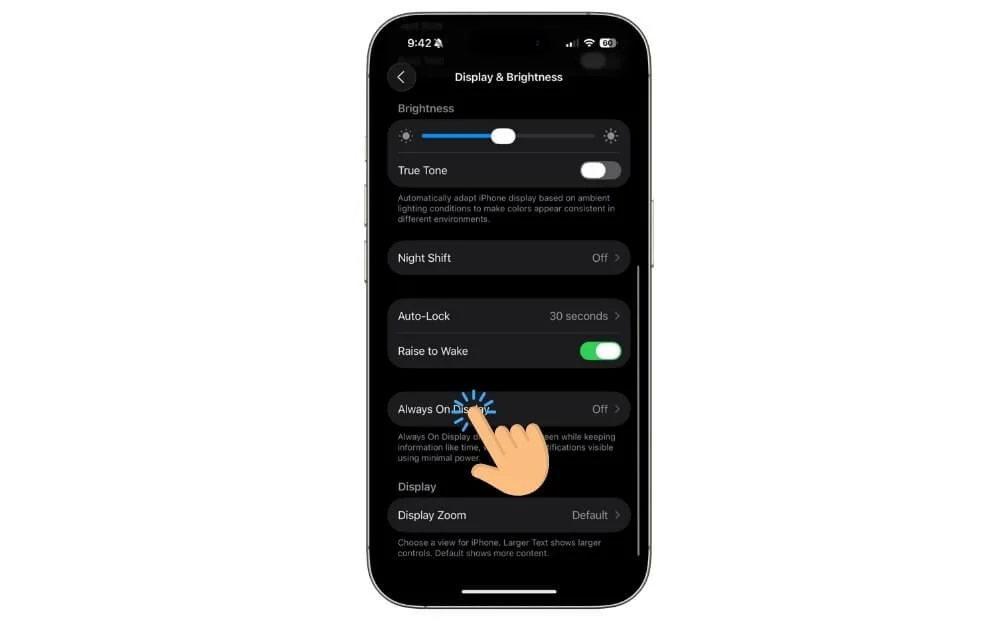
4/4 단계 :
항상 디스플레이 설정을 끄십시오.
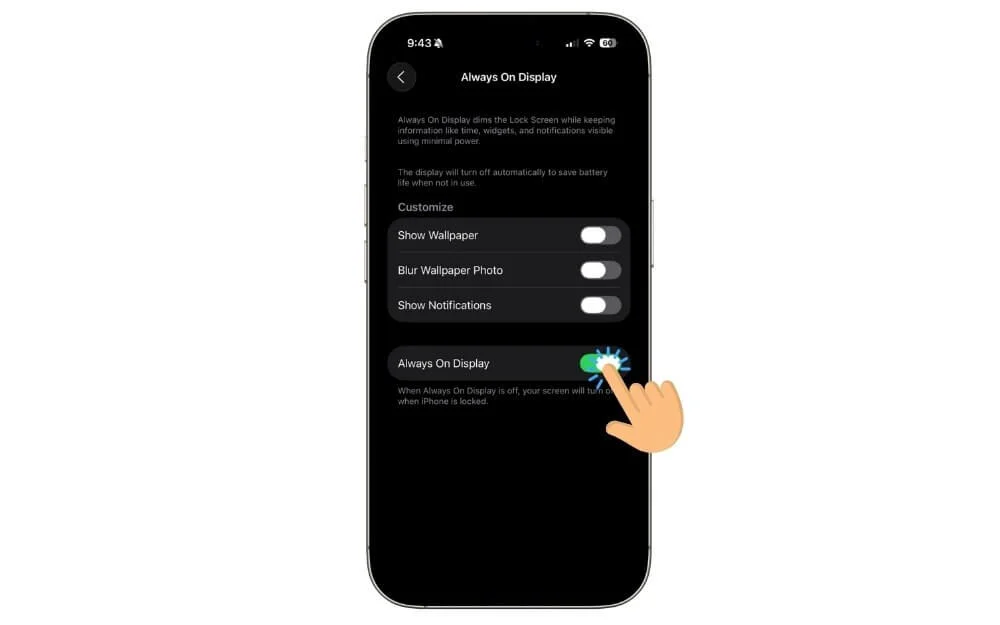
iOS 26을 다시 설치하십시오
때로는 iOS 26으로 업데이트 될 때 작은 결함이 있으면 업데이트 후 배터리 배수 문제가 발생할 수 있습니다. 이 문제를 해결하려면 iPhone에서 iOS 26 업데이트를 다시 설치할 수 있습니다.
참고 : iPhone에서 iOS 26 업데이트를 다시 설치하기 전에 모든 중요한 파일을 백업하십시오.
iPhone에서 iOS 26을 다시 설치하는 방법 :
3/3 단계 :
USB 케이블을 사용하여 iPhone을 Mac에 연결하십시오.

2/3 단계 :
Mac에서 Finder 앱을 열고 위치에서 iPhone을 선택하십시오 (예 : Ramesh의 iPhone)
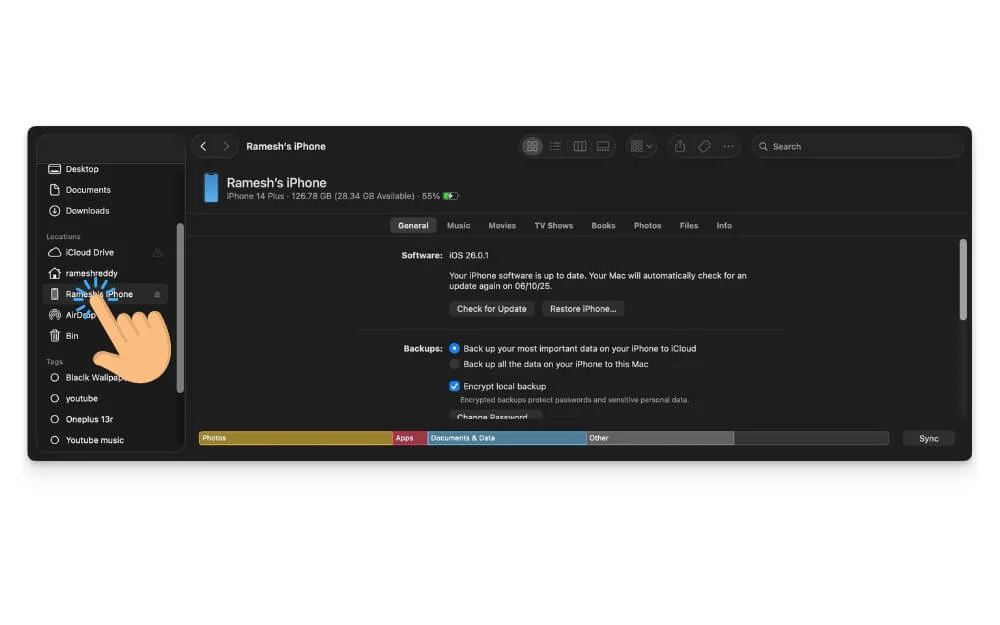
3/3 단계 :
여기에서 복원 iPhone을 누릅니다. 여기에서 화면 지침을 따르십시오.
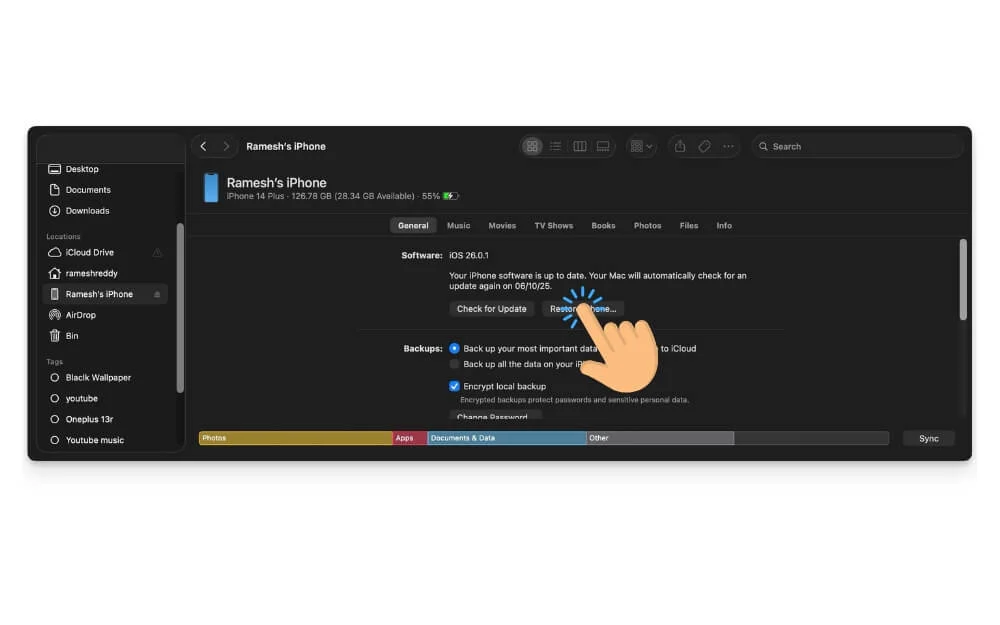
공장은 iPhone을 재설정합니다
최후의 수단으로 iPhone의 배터리 수명 문제를 해결하는 방법 중 어느 것도 없으면 iPhone을 재설정하는 공장을 사용해보십시오. 이렇게하면 원치 않는 설정, 앱 및 아이폰의 모든 것을 제거하고 문제를 해결 해야하는 새로운 설치를 만듭니다. 공장 재설정이 iPhone에서 모든 것을 제거하므로 iPhone에서 중요한 파일을 백업하는 것을 잊지 마십시오.
iPhone 공장 재설정 방법 :
5/5 단계 :
iPhone에서 설정 앱을 엽니 다.

5/2 단계 :
일반 설정을 누릅니다.
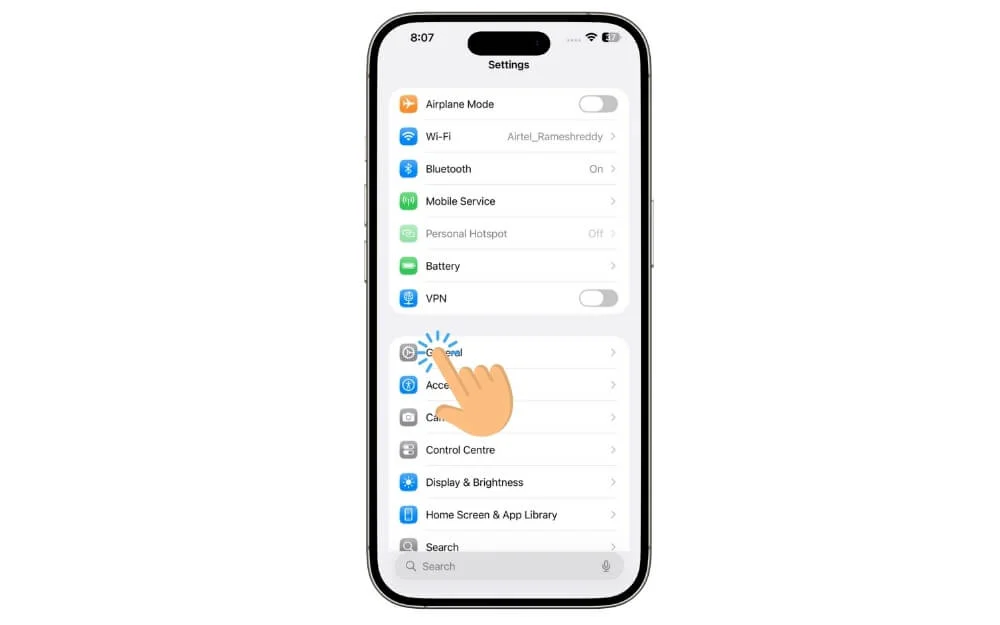
5/5 단계 :
여기에서 아래로 스크롤하여 iPhone 설정 전송 또는 재설정을 선택하십시오.
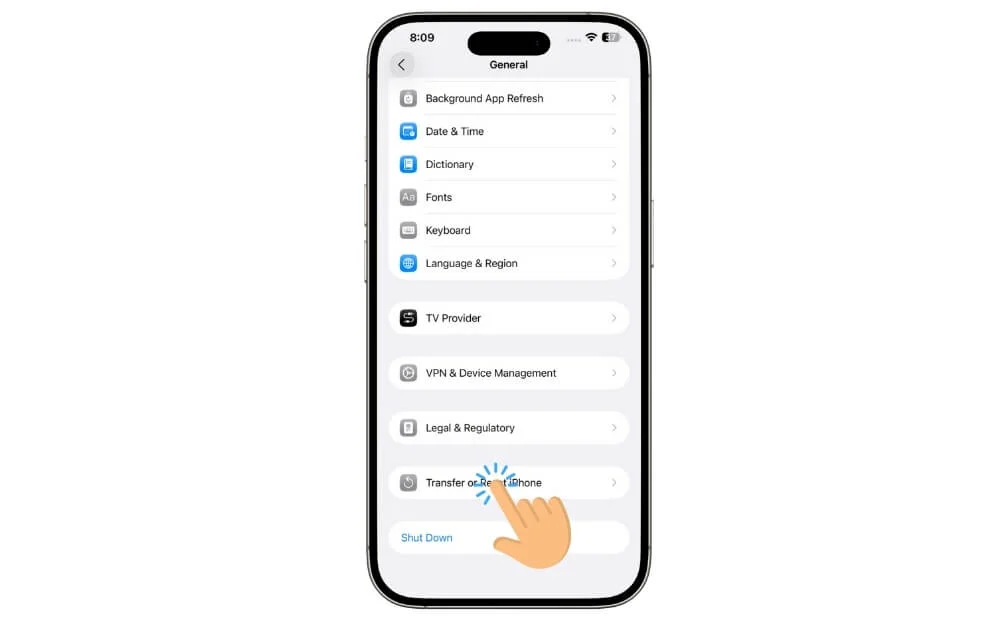
5/4 단계 :
여기에서 모든 내용 지우기 옵션을 누릅니다.
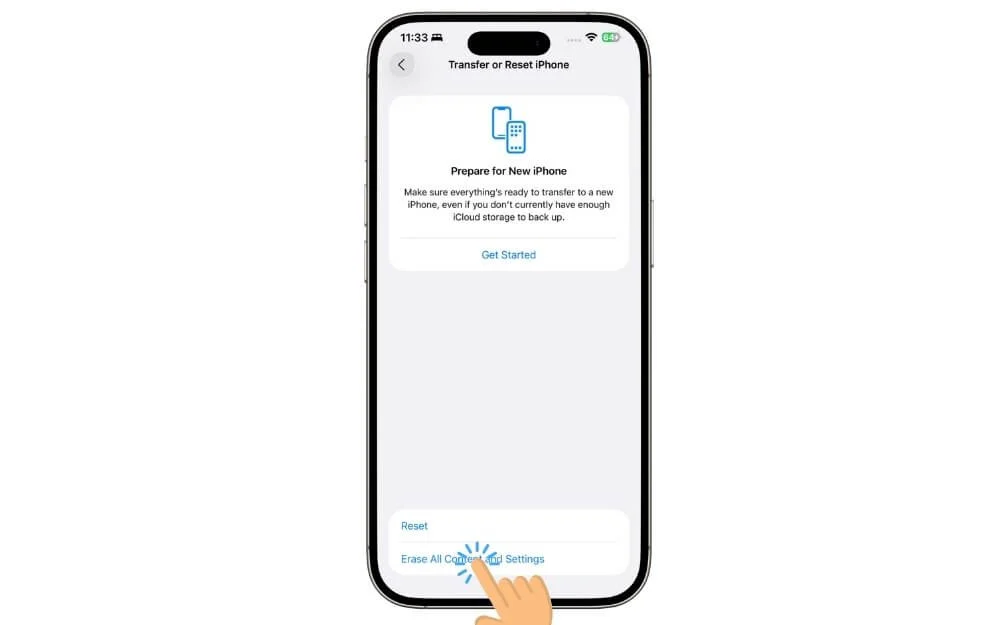
5/5 단계 :
계속 옵션을 누르고 iPhone 설정 지우기를 선택하십시오.
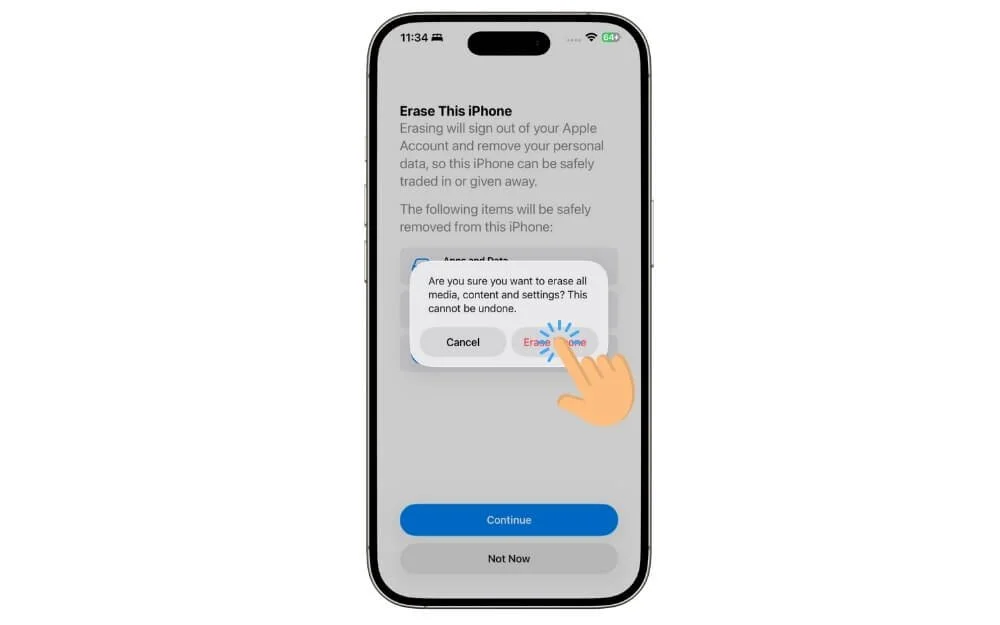
iOS 18 로의 롤백
공장 재설정이 문제를 해결하는 데 도움이되지 않으면 iOS 26은 iPhone의 배터리 배수 문제를 일으킬 수 있습니다. iOS 18으로 롤백 한 후 Apple이 공식적으로 모델의 배터리 배수 문제를 수정 한 다음 업데이트 할 때까지 기다릴 수 있습니다.
iOS 18 로의 롤백 방법 :
iPhone에서 배터리 수명 문제를 해결하십시오
iOS 26으로 업그레이드 한 후 iPhone에서 배터리 배수 문제를 해결하기 위해 따라갈 수있는 간단한 방법입니다. 먼저 대다수의 사람들에게 효과가있는 빠른 수정 사항을 따르고 빠른 수정 사항이 작동하지 않으면 고급 문제 해결 기술을 따르십시오. iOS 26을 재설정하거나 다시 설치하는 동안 중요한 파일을 백업하십시오. 이 안내서가 도움이되기를 바랍니다. 공장에서 iPhone을 재설정하거나 iOS 26으로 롤백 한 후에도 문제가 해결되지 않으면 문제는 iPhone의 하드웨어 및 배터리와 관련이있을 수 있습니다. 무료 Apple Genius Bar 약속을 예약하고 Apple의 기술자에 의해 고정 될 수 있습니다.
iPhone에서 배터리 배수 문제를 해결하는 FAQ
1. iOS 26을 설치 한 후 iPhone 배터리 건강이 저하되었는지 어떻게 확인할 수 있습니까?
iPhone에서 배터리 건강을 확인하려면 설정> 배터리> 배터리 건강 및 충전으로 이동하여 여기에서 iPhone에서 배터리 건강을 확인할 수 있습니다.
2. 특정 앱의 배경 위치 사용을 어떻게 비활성화 할 수 있습니까?
iPhone에서 설정을 열고 개인 정보 보호 및 설정으로 이동하여 위치 서비스를 선택하고 iPhone에서 위치 서비스를 끄십시오.
3. 업그레이드 후 배터리 문제가 안정화 될 예정입니까?
업데이트 후 24-48 시간을 기다려 배터리 수명을 iPhone에서 정상으로 되돌릴 수 있습니다. 권장 시간 이후 배터리 배수 문제에 직면하는 경우이 안내서의 방법을 따라 iPhone의 배터리 수명 문제를 해결할 수 있습니다.
4. iPhone 배터리가 교체가 필요한지 어떻게 확인합니까 (즉, 배터리 건강 상태)?
특정 번호는 없습니다. 그러나 Apple은 배터리 건강이 70%미만인 경우 배터리 교체를 권장합니다.
5. 배터리를 저장하기 위해 5G를 비활성화하거나 제한하려면 어떻게해야합니까?
iPhone에서 5G 사용량을 제한하려면 설정> 셀룰러 로 이동 한 다음 셀룰러 데이터 옵션 으로 이동 한 다음 음성 및 데이터 로 이동하여 5G 대신 LTE 또는 5G Auto를 선택하십시오.
